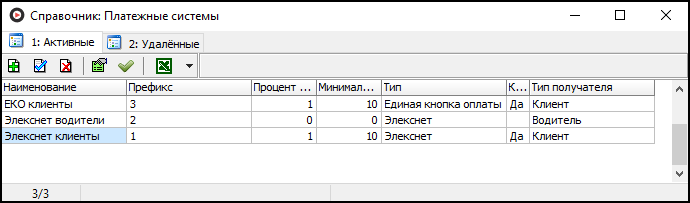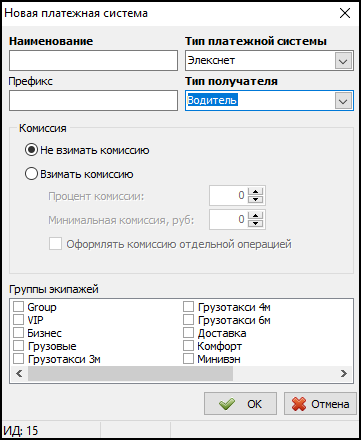Справочник «Платежные системы» — различия между версиями
(→Сверка терминальных операций) |
|||
| (не показаны 2 промежуточные версии 2 участников) | |||
| Строка 6: | Строка 6: | ||
== Добавление новой платежной системы == | == Добавление новой платежной системы == | ||
| − | |||
[[Файл:Справочник Платежные системы - Карточка.png|center]] | [[Файл:Справочник Платежные системы - Карточка.png|center]] | ||
Чтобы внести данные о платежной системе, следует: | Чтобы внести данные о платежной системе, следует: | ||
| − | # Нажать кнопку {{button|Добавить}} | + | # Нажать кнопку {{button|Добавить}}. |
| − | # В поле {{field|Наименование}} | + | # В поле {{field|Наименование}} ввести название платежной системы. |
| − | # В выпадающем списке {{field|Тип платежной системы}} | + | # В выпадающем списке {{field|Тип платежной системы}} выбрать соответствующий тип платежной системы. |
| − | # В поле {{field|Префикс}}, соответствующей данной платежной системе. | + | # В поле {{field|Префикс}} указать префикс, соответствующей данной платежной системе. |
| − | #: {{info|Для получения более подробной информации о префиксах платежных систем обратитесь по адресу | + | #: {{info|Для получения более подробной информации о префиксах платежных систем обратитесь по адресу {{Ящик ГСК}}.}} |
| − | # Из выпадающего списка {{field|Тип получателя}} | + | # Из выпадающего списка {{field|Тип получателя}} выбрать получателя платежа: водитель или клиент. |
| − | # В группе полей {{fieldset|Комиссия}} | + | # В группе полей {{fieldset|Комиссия}} можно настроить комиссию, взимаемую с каждого платежа. Для этого нужно установить переключатель "Взимать комиссию", а затем указать процент комиссии и/или минимальную комиссию. |
| − | # При необходимости | + | # При необходимости можно оформлять комиссию отдельной операцией, для этого надо установить соответствующий флажок. |
| − | # | + | # Если тип получателя "Водитель", то также нужно указать группы экипажей, которые будут работать с данной платежной системой. |
| − | + | # Для сохранения нужно нажать кнопку {{button|ОК}}. | |
| − | |||
| − | |||
| − | |||
| − | |||
| − | |||
| − | |||
| − | |||
| − | |||
| − | |||
| − | |||
== Экспорт данных == | == Экспорт данных == | ||
| Строка 41: | Строка 30: | ||
Импорт данных из книги Excel в данный справочник невозможен. | Импорт данных из книги Excel в данный справочник невозможен. | ||
}} | }} | ||
| + | |||
| + | {{Справочник}} | ||
Текущая версия на 16:20, 12 января 2022
Справочник «Платежные системы» - справочник, который содержит в себе перечень платежных систем, действующих в службе такси. Любая платежная система позволяет вносить денежные средства на счета водителей и клиентов. Данный справочник является важной частью при работе с платежными системами и от его корректного заполнения зависит правильная работа данной части программы.
Подробнее о работе с платежными системами Вы можете прочитать здесь.
Добавление новой платежной системы
Чтобы внести данные о платежной системе, следует:
- Нажать кнопку Добавить.
- В поле Наименование ввести название платежной системы.
- В выпадающем списке Тип платежной системы выбрать соответствующий тип платежной системы.
- В поле Префикс указать префикс, соответствующей данной платежной системе.
- Для получения более подробной информации о префиксах платежных систем обратитесь по адресу gsk@bitmaster.ru.
-
- Из выпадающего списка Тип получателя выбрать получателя платежа: водитель или клиент.
- В группе полей Комиссия можно настроить комиссию, взимаемую с каждого платежа. Для этого нужно установить переключатель "Взимать комиссию", а затем указать процент комиссии и/или минимальную комиссию.
- При необходимости можно оформлять комиссию отдельной операцией, для этого надо установить соответствующий флажок.
- Если тип получателя "Водитель", то также нужно указать группы экипажей, которые будут работать с данной платежной системой.
- Для сохранения нужно нажать кнопку ОК.
Экспорт данных
Данные из этого справочника могут быть экспортированы в документ Microsoft Excel, в формат .csv или в буфер обмена. Чтобы экспортировать данные, нажмите кнопку Экспортировать данные в Excel.
Если Вам необходимо произвести экспорт в формат .csv или в буфер обмена, нажмите на черную стрелку ![]() справа от кнопки Экспортировать данные в Excel и выберите нужный Вам вариант экспорта.
справа от кнопки Экспортировать данные в Excel и выберите нужный Вам вариант экспорта.